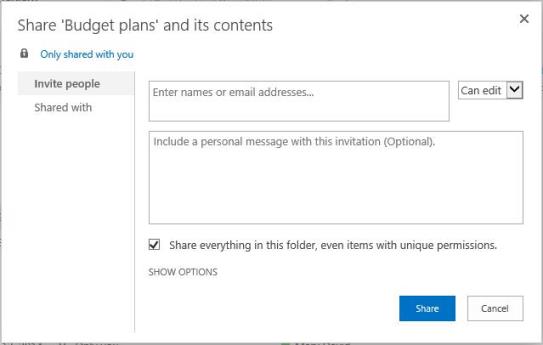Používatelia SharePointu môžu zdieľať všetok obsah vrátane jedinečného povoleného obsahu, ktorý je uložený v priečinku v priečinku s ostatnými používateľmi.
Zdieľanie obsahu priečinka v dialógovom okne Zdieľanie priečinka:
Začiarknite políčko zdieľať všetko v tomto priečinku, dokonca aj položky s jedinečnými povoleniami v dialógovom okne Zdieľanie priečinka.
Zrušte začiarknutie políčka zdieľať všetko v tomto priečinku, dokonca aj položky s jedinečnými povoleniami v klasickom SharePointe na zdieľanie len priečinka a obsahu, ktorý dedí povolenia.
Táto funkcia nemení základný model povolení. Táto funkcia tiež nemení schopnosť používateľa zdieľať alebo objavovať obsah, ku ktorému nemajú prístup.
Poznámky:
-
Táto možnosť sa nezobrazí pri použití niektorých verzií SharePointu. V modernom SharePointovom prostredí priečinky automaticky zdieľajú obsah bez ohľadu na jedinečné povolenia a nie je ich možné upravovať.
-
Keď používateľ zdieľa priečinok, ktorý obsahuje položky s jedinečnými povoleniami, žiadne povolenia na úpravy sa odstránia ani neobmedzujú. Namiesto toho zdieľanie pridá alebo udelí iba povolenia.
Ako jedinečné zdieľanie priečinka povolení funguje:
Súbor alebo priečinok, ktorý dedí povolenia z nadradeného priečinka, bude mať rovnaké povolenia ako nadradený priečinok. Súbor alebo priečinok môže mať jedinečné povolenia, ak ho používateľ zdieľa s inými používateľmi, vytvorí anonymné hosťovské prepojenie alebo manuálne ukončí dedenie povolení.
V nasledujúcom príklade sa neodstránia existujúce povolenia na úpravy:
-
Priečinok A obsahuje dva súbory.
-
Používateľ a má prístup na čítanie k jednému súboru a má prístup na úpravu k inému súboru.
-
Správca alebo iný používateľ zdieľa priečinok a s povoleniami Zobraziťpoužívateľovi a. (Potom obidva súbory majú povolenia na zobrazenie).
-
Používateľ a klikne na prepojenie pozvať alebo zdieľať do priečinka A.
-
Používateľ A môže ešte upraviť súbor, ku ktorému mali prístup na úpravy.
Prečo sa to vyskytuje? Keď používateľ zdieľa priečinok s položkami, ktoré obsahujú jedinečné povolenia, neodstránime ani neobmedzíte existujúce povolenia. Pridávame alebo udeľujú iba povolenia.
Ak chcete zabrániť používateľovi A v úprave súboru, použite niektorú z týchto možností:
-
Možnosť 1 – zmeňte povolenia priamo na súbor (udeliť iba povolenia na zobrazenie iba používateľovi).
-
Možnosť 2 – ukončenie zdieľania priečinka na user. Týmto sa odstránia povolenia na všetky podsúbore a priečinky. Potom vytvorte nový zdieľaný priečinok v priečinku, v ktorom sa nachádzajú povolenia Zobraziť.
Ďalšie informácie o dedičnosti povolení nájdete v téme Čo je dedenie povolení?
Stále potrebujete pomoc? Prejdite na lokalitu Microsoft Community.